大白菜重装系统靠谱吗
时间:2025-04-16阅读量:作者:大白菜
你听说过大白菜装机吗?小编可以告诉你,如果你对它不了解,但正好又有重装系统的需求,那不妨体验一下这个工具。它能应对电脑中的多数系统故障,像是蓝屏、黑屏、死机等问题,都能得到有效解决。而且操作过程轻松简单,只需依照教程步骤依次操作

1、获取制作软件:下载大白菜U盘启动盘制作工具的最新版本。
2、选择合适的存储介质:准备一个最小容量为8GB的空白U盘,用于创建可引导安装介质。
3、下载所需文件:访问MSDN官网,从中挑选适合自己电脑型号的Windows 7 ISO映像文件进行下载。
1、备份重要文件:当你决定重新安装操作系统的时候,默认情况下它会重置你的主分区(通常是C:\),这意味着该区域内的所有东西都会被删除,因此需要提前备份重要数据。
2、正确设置U盘启动:设置U盘启动时,务必进入电脑BIOS/UEFI设置,将U盘设为开机启动选项,确保电脑能从U盘引导。
三、U盘重装win7详细教程
1、打开大白菜超级U盘启动盘制作工具,插入U盘。此时软件会自动识别U盘。务必确认U盘中无重要数据,如有则备份。完成备份后,点击“一键制作USB启动盘”按钮。
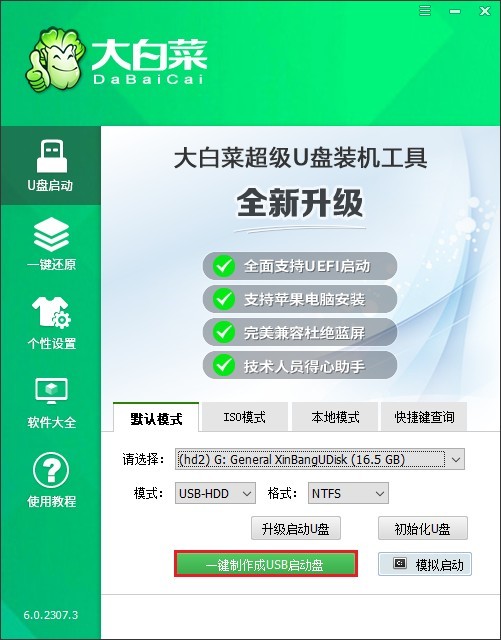
2、弹出警告窗口,再次确认已备份数据,然后点击“确定”按钮。
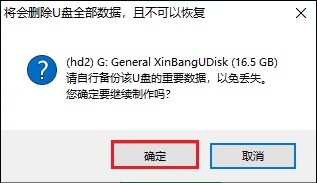
3、等待制作过程完成,当弹出提示框时,即表示制作成功。此时,暂时不用拔出U盘。
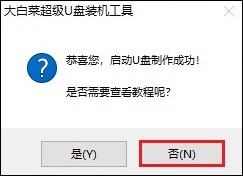
4、从浏览器中打开MSDN网站,下载Windows 7镜像文件。例如选择专业版,复制其ed2k链接进行下载。
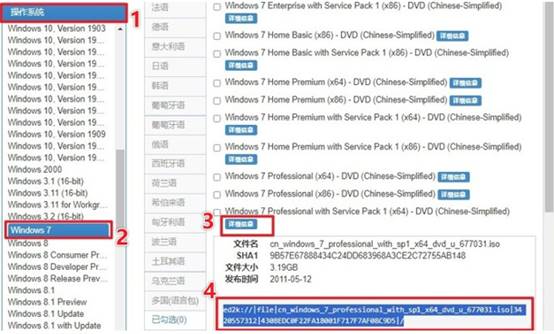
5、接着,将Windows 7镜像文件保存到大白菜U盘中。
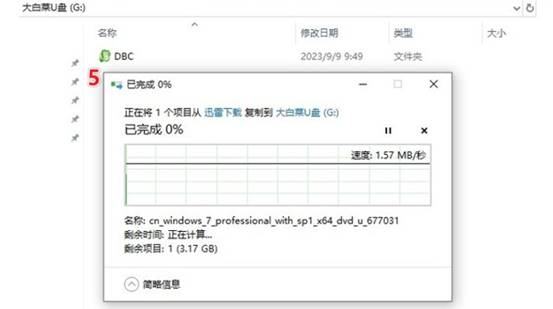

7、将U盘拔出,插入需要重装系统的电脑中。重启电脑,在开机时立即按下U盘启动热键,进入到启动菜单设置页面。请选择带有USB字样的选项回车。
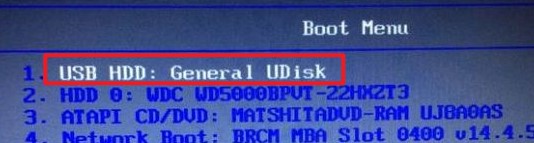
8、电脑重启中,等待进入大白菜系统当中。

9、在大白菜系统中,打开“大白菜一键装机”工具。点击“浏览”,找到之前准备好的系统镜像文件。安装分区默认为C盘,确认无误后点击“执行”。

10、选择是,确认继续。
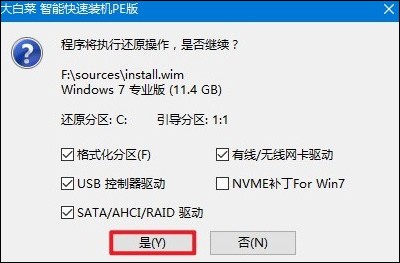
11、勾选“完成后重启”,重启时再拔出U盘。
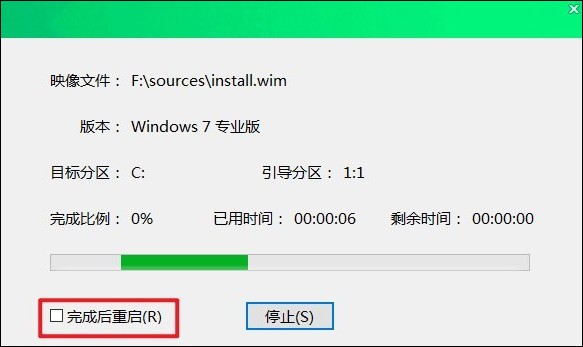
12、最后,电脑重启并进入全新的Windows7。
